For nylig frigav Microsoft preview-build af Surface Duo i form af en emulator til at teste og opbygge apps. Så vi installerede emulatoren og kiggede et detaljeret kig på den software, der skal drive Surface Duo. Og nu har Redmond-giganten frigivet preview-build af Windows 10X, der skal leveres med Surface Neo - en enhed med dobbelt skærm, der fungerer både som en bærbar computer og en tablet. På en måde er Windows 10X en enorm udvikling for Microsoft, da den er bygget ved hjælp af Windows Core OS (WCOS) - en fælles base for alle fremtidige Windows-operativsystemer. Så i denne artikel tager vi et omfattende kig på de visuelle aspekter af Windows 10X og finder ud af, hvor forskellig det er fra Windows 10 med hensyn til designsprog og brugeroplevelse. Så lad os begynde uden yderligere forsinkelse.
Et tidligt kig på Windows 10X
Hvis du ikke er opmærksom på Windows 10X, vil jeg varmt anbefale vores forklarer om Windows 10X-funktioner, inden vi går videre. I denne artikel ser vi især på de visuelle aspekter af Windows 10X. Selvom Windows 10X kører i en emulator, er dette for første gang, vi er i stand til at interagere og se nærmere på Windows 10X og Windows Core OS generelt. Så før noget, begynder vi med brugergrænsefladen, da Microsoft helt har forestillet sig, hvordan et moderne Windows OS vil se ud.
1. Brugergrænseflade
De fleste af os er enige om, at Windows ikke har gennemgået nogen grundlæggende ændring i brugergrænsefladen siden Microsofts tidlige dage. Fra Windows XP til Windows 10 har du den samme startmenu, proceslinje, systembakke, filudforsker, dialogboks osv. Microsoft forsøgte at modernisere sin grænseflade med frigivelsen af Windows 8 med sit metro-look og live-fliser. Det blev dog ikke godt modtaget, og Microsoft gik hurtigt tilbage til startmenuen med Windows 8.1 og 10. Som de siger, er der nogle iboende funktioner, der definerer et operativsystem, og startmenuen er den nøglefunktion til Windows OS. 1 af 1 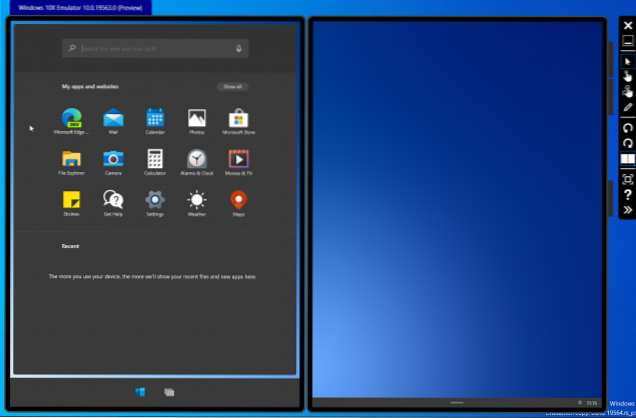
Hurtigt frem til 2020, og du ser en anden Microsoft, der ikke kun taler om brugergrænsefladen, men også bekymrer sig dybt om brugeroplevelsen. Fra udseendet af Windows 10X ser det ud til, at Redmond-giganten har gjort fred med sin fortid og skabt noget nyt fra bunden. På Windows 10X er den indledende startmenu væk, og den erstattes af en moderne udseende og snappy launcher. Proceslinjen er centreret og forbliver skjult for at give dig en brugeroplevelse på fuld skærm. Systembakken er også væk, og nu huser den Action Center. Kort sagt, Windows 10X har ændret selve karakteren af Windows OS. 1 af 1 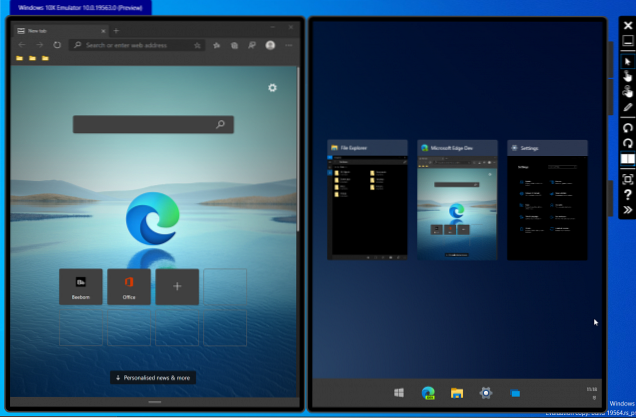
Når det er sagt, giver Microsoft dig stadig masser af muligheder for at tilpasse proceslinjen og launcheren. Men hvert element er poleret, unødvendige funktioner er blevet fjernet, og brugergrænsefladen virker samlet set let og snappy, selvom vi kører Windows 10X i en emulator.
2. Brugeroplevelse
Nu hvor vi har talt om brugergrænsefladen, lad os finde ud af, hvordan Windows 10X gør oplevelsen bedre end Windows 10. Jeg starter med "Spanning", da det er en af overskriftsfunktionerne i Windows 10X. Hvis du åbner en app på den ene side af skærmen, åbnes appen på den pågældende side frigør den anden skærm til andre opgaver. Dette er en fantastisk funktion til strømbrugere og multitaskere. Men hvis du vil bruge appen i fuldskærmstilstand, kan du blot trække appvinduet til midten, og det spænder til hele skærmen. Da jeg bruger Windows 10X på en emulator, er der noget forsinket svar, mens jeg spænder over, men jeg tror, det ville være problemfrit, mens jeg kører på en faktisk sammenfoldelig enhed som Surface Neo. 1 af 1 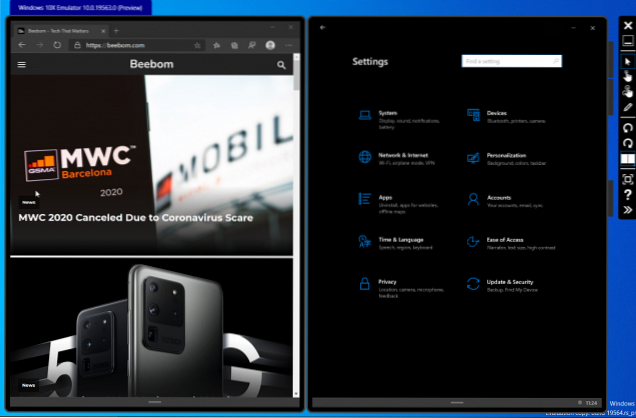
For det andet vil jeg tale om fluiditet og animation. Mens du navigerer gennem Windows 10X, føles brugergrænsefladen ret snappy og solid. Undervejs vil du også bemærke nogle animationseffekter. For eksempel, hvis du åbner en app fra proceslinjen, vil du bemærke båndeffekten, og det ser sejt ud. Overgangen mellem apps udføres også problemfrit, hvilket gør brugergrænsefladen mobil og let. Bortset fra det har du bevægelser til launcher, proceslinje og flytning af apps fra et vindue til et andet. samlet set, Windows 10X giver en flygtig fornemmelse af et mobilt operativsystem i et skrivebordsmiljø og jeg tror, det er vejen frem.
3. Handlingscenter
Action Center er blevet fuldstændigt redesignet på Windows 10X og ser langt bedre ud end hvad vi har på Windows 10. Det er et mini-vinduespanel, hvor du kan tænde og slukke for en masse kontrolelementer uden at hoppe til siden Indstillinger. Bare et klik, og du er færdig. For ikke at nævne, Action Center ser visuelt tiltalende ud på Microsofts flydende designsprog. Bortset fra det viser Action Center også en meddelelsesboks, hvis du spiller et medie på din computer. Derfra kan du ændre sporet, stoppe sangen eller styre lydstyrken komfortabelt. Og selvfølgelig får du alle dine meddelelser på en pæn måde uden rod i et accentgrænseflade. 1 af 2 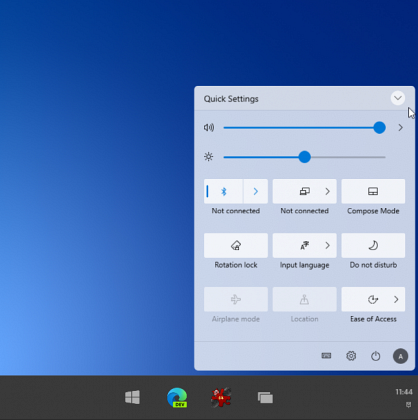
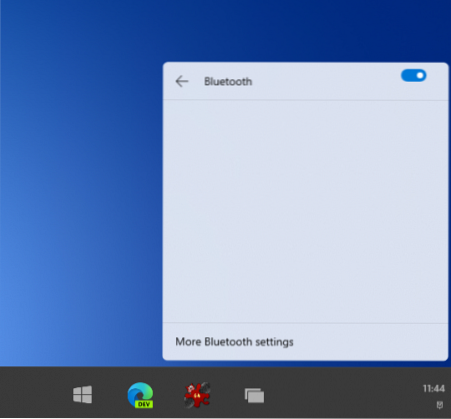
4. Komponer tilstand
I Windows Core OS-artiklen har jeg forklaret CShell (Composable Shell) og hvad det indebærer. Dybest set er det en bærbar brugergrænseflade, der kan ændres baseret på formfaktoren på ethvert WCOS-drevet operativsystem (som Windows 10X) i realtid. Og endelig finder vi CShell i aktion på Windows 10X. Fra Action Center, Du kan aktivere Compose-tilstand og nemt skifte til en bærbar brugergrænseflade i realtid. Du flytter fra tablet og touchscreen-venlig brugergrænseflade til en traditionel bærbar brugergrænseflade med skærmtastaturet på den anden skærm. Desuden kan du bruge Wonder Bar på den anden skærm - noget som Apples Touch Bar - til at sende GIF'er og humørikoner. 1 af 1 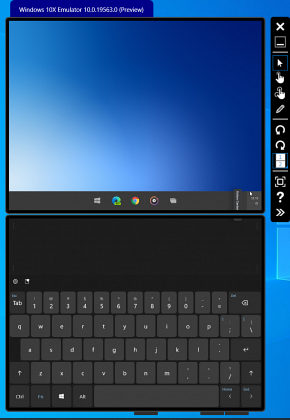
5. File Explorer
File Explorer er et emne med opvarmet diskussion blandt Windows-brugere, og næsten alle vil have den klassiske File Explorer. Ak, du bliver nødt til at give afkald på den ældre filudforsker og omfavne den nye UWP-baserede File Explorer på Windows 10X. Hvis du vil gå videre, skal du på en eller anden måde skille de ældre apps. Under alle omstændigheder er File Explorer fra starten ikke så dårlig med hensyn til brugergrænseflade og ydeevne, men den mangler bestemt mange vigtige funktioner. For eksempel, der er ingen hurtig adgang eller ListView, og du kan ikke fastgøre mapper til sidepanelet. Men du behøver ikke bekymre dig, da Windows 10X lige er kommet i offentlig udvikling, og mange funktioner kan tilføjes inden den endelige udgivelse.
1 af 1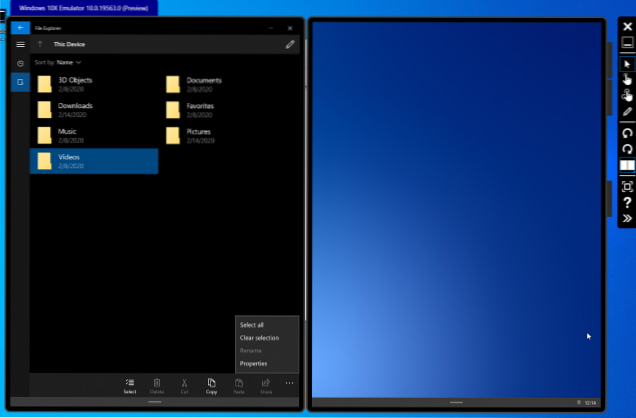
6. Appadfærd
Nu kommer vi til applikationer, som er et andet område, der bekymrer Windows-brugere, der alle er begejstrede for den nye udvikling, men lige så forvirrede over app-support. Som jeg har forklaret i min Windows 10X-artikel, du kan helt sikkert bruge ældre apps som Microsoft Office og VLC, men det kører gennem en container. Som et resultat oplever du muligvis lidt langsommere ydelse og lavere batterilevetid. Imidlertid har Microsoft lovet, at der vil være ringe eller ingen forskel i ydeevne mellem UWP, Web og containeriserede Win32-apps. 1 af 1 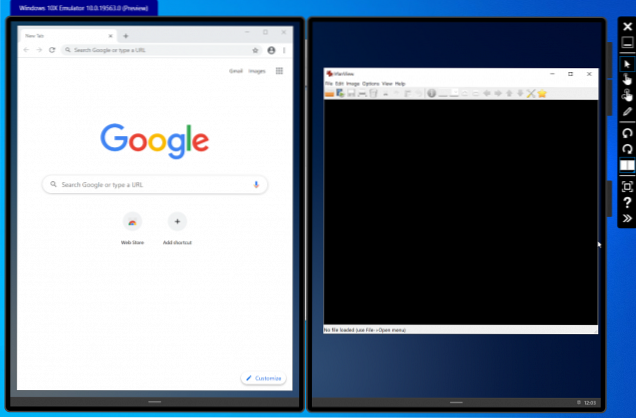
For at teste disse påstande installerede jeg IrfanView og Chrome, og de fungerede fint uden problemer. Bemærk, at jeg kører Windows 10X i en emulator, så ydelsen ikke var op til mærket, men installationen var en leg. Som udgangspunkt er alt, hvad du skal vide, at du kan installere og bruge næsten alle apps på Windows 10X - på samme måde som i Windows 10. Bare at mekanismen bag at køre disse apps vil være anderledes. Have sagt, at, Web- og UWP-apps er førsteklasses apps på Windows 10X og de giver dig den bedste ydelse og batterilevetid.
7. Intet antivirus og registreringsdatabase
Der er ikke noget oprindeligt antivirus på Windows 10X som Windows Defender. Årsagen til denne beslutning er, at hver app kører i en sandbox-container, det være sig UWP- eller Win32-apps. UWP-apps kører gennem et klart sæt API'er og interagerer med det underliggende OS. Mens Win32-apps kører som et proxy-program, der håndteres af en ekstern serverforbindelse. Dette beskytter operativsystemet mod skadelige programmer og potentielle trusler. Bortset fra det, da der ikke er nogen ældre komponent til rådighed indfødt, er der intet Registrerings- eller PowerShell-værktøj. Så på Windows 10X er det ikke mere at kæmpe med det centrale operativsystem. 1 af 1 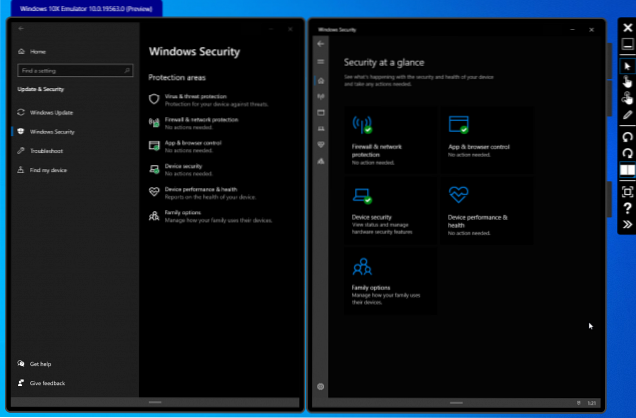
Windows 10X: Er du imponeret over udseendet så langt?
Så det var vores detaljerede kig på visuelle aspekter af Windows 10X, og hvordan det opfører sig med apps og skrivebordsmiljøet. Selvfølgelig er dette en tidlig fase af udviklingen, og mange ting tilføjes og fjernes inden den endelige frigivelse. Vi er dog sikre på en ting, at Microsoft har gjort et glimrende stykke arbejde med at bringe et let, visuelt tiltalende og moderne operativsystem. Når Microsoft nu frigiver en ny version af Windows 10X, tester vi den og opdaterer artiklen, så hold dig opdateret med os. Hvad synes du om Windows 10X? Er det sådan, du har forestillet dig, at et moderne Windows OS vil se ud? Fortæl os din mening i kommentarfeltet nedenfor.
 Gadgetshowto
Gadgetshowto


![En parodi på sociale medier [Video]](https://gadgetshowto.com/storage/img/images/a-parody-of-social-media-[video].jpg)
